A legjobb vírusirtó mentőlemezek célja, hogy segítsenek helyreállítani a számítógéphez és a fájlokhoz való hozzáférést egy sikeres malware-támadás után.
Kattintson az alábbi linkekre a szolgáltató weboldalára:
1. Avast Rescue Disk
2. Kaspersky Rescue Disk
3. Trend Micro Rescue Disk
4. ESET SysRescue Live
5. Dr.Web LiveDisk
Ha tehát komoly kártevő fertőzést kap a merevlemezén, még ne essen pánikba – a legtöbb nagy vírusirtó szolgáltató is tud segíteni egy mentőlemezt biztosítani, amellyel megpróbálhatja eltávolítani a fertőzést.
Amire azonban szüksége lesz, az egy USB-pendrive vagy egy olyan mód, amellyel CD-re írhatja, amire szüksége van, majd kattintson az alábbi funkciószolgáltatók bármelyikére, és töltse le a mentőlemezüket az adathordozójára.
Miután ez megtörtént, töltse be az USB-t vagy a CD-t a fertőzött számítógépbe, és indítsa el a telepített adathordozóról.
Minden szerencsével ez helyreállítja a számítógépét, és segít, hogy utána minden zökkenőmentesebben és stresszmentesebben menjen. Azonban győződjön meg róla, hogy a legjobb vírusirtóval rendelkezik, és tartsa azt naprakészen!
Itt vannak tehát a legjobb vírusirtó mentőlemezek.
- Gyanítja, hogy rosszindulatú programja van? Próbálja ki ezeket a malware eltávolító eszközöket.

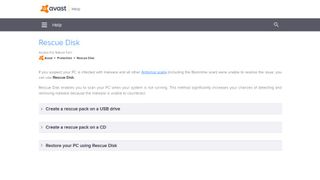
- Avast Rescue Disk
- Ingyen mentési lemez az Avast anti-vírus
- Vásárlási okok
- Kerülési okok
- Kaspersky Rescue Disk
- Egy kattintással elérhető mentőlemez rengeteg lehetőséggel
- Vásárlási okok
- Kerülési okok
- Trend Micro Rescue Disk
- Egy alkalmas, de nem túlságosan költséges mentőeszköz
- Vásárlási okok
- Kerülési okok
- ESET SysRescue Live
- Egy mentőlemez haladó felhasználóknak
- Vásárlási okok
- Kerülési okok
- Dr.Web LiveDisk
- Ingyenes sürgősségi lemezjavítás
- Vásárlási okok
Avast Rescue Disk
Ingyen mentési lemez az Avast anti-vírus
Vásárlási okok
Kerülési okok
Az Avast Rescue Disk nem önálló termék, sokkal inkább egy olyan szolgáltatás, amelyet az Avast meglévő ügyfelei elérhetnek bármelyik Avast vírusirtó vagy internetbiztonsági csomagból, amelyet használnak.
Ha nincs Avastja, akkor ne aggódjon – egyszerűen letöltheti az Avast vírusirtó szoftver ingyenes verzióját, és használhatja azt.
Először is, szüksége lesz egy üres CD-re (feltéve, hogy a számítógépén van CD-író) vagy egy USB-stickre 500 MB szabad tárhellyel. Miután ezeket betette a gépébe, kattintson duplán az Avast ikonjára az asztalon, vagy kattintson egyszer az aktív tálcáról.
Amikor az Avast aktív panelje feljött, kattintson a bal oldali “Védelem” beállításra, majd kattintson át a megjelenő “Vírusvizsgálatok” opcióra. A mentőlemez linkje valahol ebben a részben lesz, talán egyedül állva a jobb oldalon.
Mihelyt ezen keresztül kattintott, válassza ki a CD-t vagy az USB-t, mint a kívánt opciót, majd a megfelelő meghajtót, majd a mentőlemeznek el kell kezdenie a rögzítést a médiára.
Ezután kapcsolja ki vagy indítsa újra a számítógépet a médiával, és használja a szükséges billentyűket a Boot menü megjelenítéséhez. Ott válassza ki a médiát, és a mentőlemez opciónak meg kell jelennie. Válassza ezt, majd hagyja futni. Kiválaszthatja, hogy a mentőlemez “Automatikusan” javítsa ki a talált rosszindulatú fájlokat, vagy pedig kiválaszthatja, hogy manuálisan vizsgálja felül az eredményeket.
Összességében ez egy meglehetősen egyszerű és fájdalommentes funkció beállítása és futtatása.

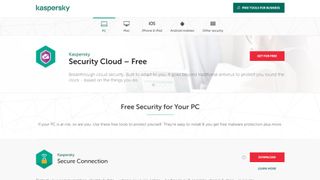
Kaspersky Rescue Disk
Egy kattintással elérhető mentőlemez rengeteg lehetőséggel
Vásárlási okok
Kerülési okok
A Kaspersky számos ingyenes eszközt biztosít, és ha a linkre kattintasz, valószínűleg egy kicsit lejjebb kell görgetned, mielőtt megtalálod a Kaspersky Rescue Disk opciót. Ami nekünk tetszik a Kaspersky mentőlemezes megoldásában, az az, hogy egy letisztult és professzionális termék, amely rengeteg extrát tartalmaz, ugyanakkor könnyen kezelhető.
A boot menü lehetővé teszi például annak eldöntését, hogy teljes vagy korlátozott grafikus módban bootoljunk. Az egyszerű szkenner egyetlen kattintással indítható. De választhatjuk azt is, hogy csak bizonyos mappákat vizsgáljunk be, ami javíthat a sebességen. A karanténba helyezett objektumokat megtekinthetjük, sőt vissza is állíthatjuk. A lemezt működtető Xfce desktop pedig tartalmazza a Firefoxot, a Thumar fájlkezelőt és egy csomó más hasznos eszközt.
A Kaspersky fő szkennerénél többre azonban valószínűleg nem lesz szüksége, mert ez az egyik legjobb a piacon. Ha azonban az alábbiakban megadott linkre kattint, görgessen lefelé, hogy megtalálja az ingyenes Kaspersky Rescue Disk-et.

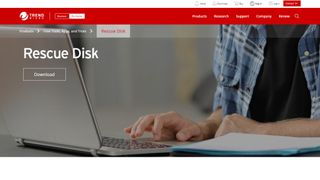
Trend Micro Rescue Disk
Egy alkalmas, de nem túlságosan költséges mentőeszköz
Vásárlási okok
Kerülési okok
Míg a legtöbb antivírusgyártó egyszerű ISO formátumú mentőlemezeket biztosít, és Önre bízza, hogyan használja, A Trend Micro Rescue Disk eszköze maga kezeli az összes bonyolult feladatot. Csak válassza ki, hogy bootolható CD-re, USB-kulcsra vagy merevlemezre van-e szüksége, és az eszköz gyorsan elkészíti Önnek.
Az eszköz nem rendelkezik grafikus felülettel vagy bármilyen bónuszfunkcióval, helyette a DOS-szerű, egyszerű szöveges ablakokat választja. De elég könnyen használható, és néhány másodpercen belül a vizsgálat előrehaladási sávját fogja nézni.
A Trend Micro kártevő-felismerő képességei az, ami igazán számít, és itt a motor nagyon jól teljesít, az AV-Comparatives Real-World Protection tesztje szerint a Trend Micro rendszeresen a három legjobb között van az általános vírusvédelem terén. Összességében a Trend Micro Rescue Disk egy alkalmas termék, és érdemes kipróbálni, ha a hagyományos vírusirtó nem működik.

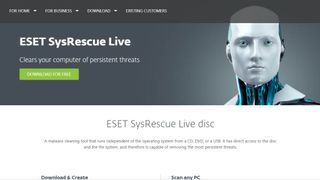
ESET SysRescue Live
Egy mentőlemez haladó felhasználóknak
Vásárlási okok
Kerülési okok
Az ESET nem egy olyan név, amelyet általában a vírusirtók rangsorában lát, de termékei pontosabbak, mint a legtöbb, és a SysRescue Live az egyik legjobban konfigurálható mentőlemez, amit eddig láttunk.
A SysRescue például nem csak automatikusan átvizsgálja a teljes kötetet. Meghatározhatja az ellenőrizendő konkrét meghajtókat és mappákat, az ellenőrizendő objektumok típusát (fájlok, archívumok, e-mail fájlok, boot szektorok, szimbolikus linkek, stb.), különféle vizsgálati kizárásokat (“ne ellenőrizze az ilyen kiterjesztésű fájlokat”), és a lista folytatható.
Ez a sok lehetőség problémát jelenthet, különösen, ha Ön kezdő biztonsági szakember. Ha rossz beállítást változtat meg, megakadályozhatja, hogy az ESET SysRescue felismerje a fenyegetést.
De ha szakértő, akkor a vizsgálat beállításának lehetősége óriási különbséget jelenthet a teljesítményben. Az olyan praktikus funkciók, mint a tisztítás nélküli szkennelés és a karanténkezelés, rengeteg lehetőséget biztosítanak arra, hogy Ön irányítsa, mi történjen a fenyegetésekkel. Ha pedig ennél többre van szüksége, a SysRescue a Chromium böngészővel, a kiváló GParted partíciókezelővel és a TeamViewerrel a rendszer távoli eléréséhez.

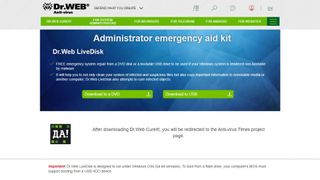
Dr.Web LiveDisk
Ingyenes sürgősségi lemezjavítás
Vásárlási okok
Dr.Web talán a legnagyobb vírusirtó cég, amelyről a legtöbb ember még nem hallott, bár ez a Dr.Web Security Space Androidra készült alkalmazás növekvő népszerűségével kezd megváltozni.
A Dr.Web LiveDisk kifejezetten arra lett kifejlesztve, hogy segítsen a Windows felhasználóknak abban, hogy megpróbálják helyreállítani a merevlemezüket, miután azt egy rosszindulatú szoftver nem indíthatóvá tette. Ez egy ingyenes segédprogram, amelyet DVD-re vagy USB-stickre való írással is használhatunk, bár az utóbbihoz a PC-nek képesnek kell lennie USB-s adathordozóról bootolni.
A Dr.Web a rosszindulatú programok rendszerből való kitakarítása mellett arra is használható, hogy fontos fájlokat vagy mappákat másoljon cserélhető adathordozóra vagy egy másik PC-re, hogy helyreállítsa és megvédje azokat. A Dr.Web LiveDisk azonban megpróbál eltávolítani minden rosszindulatú programot a fertőzött meghajtóról, hogy az visszaállítható és újra felhasználható legyen.
A Dr.Web számos további biztonsági segédprogramot is kínál, például egyet a zsarolóprogramok visszafejtésére, bár ez egy fizetős szolgáltatás a már regisztrált felhasználók számára. Érdemes azonban megemlíteni, különösen akkor, amikor a nagyobb biztonsági szoftvergyártók eltávolodtak ettől a területtől.
- A legjobb végpontvédelmi szoftvereket is megnézheti.